怎麼繞開Win11 TPM2.0升級限制?繞開Win11 TPM2.0升級限制操作方法
Windows 11在電腦規格要求提高不少,還要求電腦要有TPM2.0,令到舊電腦無法享受新界面的優點,很多用戶想要升級Win11必須突破這個TPM2.0的檢查,那有什麼辦法呢,下面教給大傢一個繞開TPM2.0的操作方法。

具體內容如下
Universal MediaCreationTool 腳本程序是有國外知名的 My Digital Life 論壇的 Aveyo 大佬開發,並且在 GitHub 上開源[1],它是個一站式 Windows 10/11 安裝工具,提供由 1507 至 21H2 各個 Windows 10/11 版本,包括企業版本和測試版。
而該腳本最新版加入瞭對 Windows 11 正式版的支持,加入一個名為 Skip_TPM_Check_on_Dynamic_Update.cmd 的腳本程序,在登錄註冊表的 \HKEY_LOCAL_MACHINE\SYSTEM\Setup\MoSetup 裡加入 AllowUpgradeWithUnsupportedTPMOrCPU = 1 的參數,並且註冊瞭一個 WMI 事件「 Skip TPM Check on Dynamic Update 」,在 Windows 11 安裝時刪除 C:$WINDOWS.~BT\appraiserres.dll 文件,以繞過 TPM 2.0 檢查,讓大傢在舊機上仍可安裝 Win 11 。

使用方法
1、下載腳本程序,然後解壓。
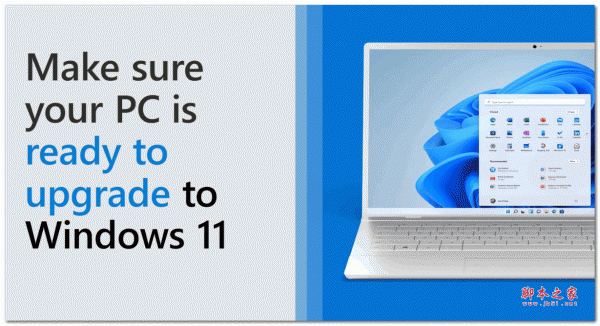
繞過Win11的TPM檢查小工具Universal MediaCreationTool v1.0 免費版
- 類型:系統其它
- 大小:58KB
- 語言:簡體中文
- 時間:2021-10-05
查看詳情
2、以管理員身份運行 MediaCreationTool.bat。

3、在彈出的 MCT 列表裡選擇「 11 」。

4、選擇「 Create ISO 」來下載 Windows 11 正式版本。

5、完成後 ISO 鏡像會放在 MediaCreationTool.bat 所在的文件夾裡。

6、中斷網絡連接。
7、以管理員身份運行 Skip_TPM_Check_on_Dynamic_Update.cmd(v1 或 v2 均可),正確執行的話會顯示綠色「 INSTALLED 」字句。


8、雙擊剛下載的 ISO 鏡像掛載它,並以管理員身份運行當中的 setup.exe 啟動安裝。

9、同意授權協議後經過一輪檢查,會出現這個亂碼畫面。這其實是安裝程序發現電腦不合規格,提醒用戶安裝的話可能會有兼容問題、不會收到 Windows Update 雲雲,按下右邊的亂碼按鈕代表接受風險繼續安裝。

10、再經過一輪程序之後就會顯示這個畫面,按「安裝」就正式開始安裝。

11、安裝完成後再次以管理員身份執行 Skip_TPM_Check_on_Dynamic_Update.cmd 以刪除 WMI 事件,正確執行的話會顯示紅色「 REMOVED 」字句。
以上便是小編為大傢帶來的繞開Win11 TPM2.0升級限制操作方法,希望對大傢有所幫助,更多內容請繼續關註GuideAH。
閱讀更多:
- 如何在沒有 TPM 的情況下安裝 Windows 11 [TPM 2.0 繞過]
- Win11 22509.1000安裝失敗怎麼辦?遇到0x80888002錯誤,無TPM更新解決教程
- 微軟官方教你如何繞過Win11 TPM和CPU檢查
- 如何在不符合最低系統要求的電腦上安裝Win11
- Win11錯誤提示"the pc must support secure boot"怎麼解決